Suivez notre guide détaillé pour installer et configurer OpenDTU, un outil puissant destiné à la surveillance des onduleurs solaires. Apprenez à connecter le module NRF24L01+, à ajuster les paramètres via le fichier de configuration, et à utiliser les fichiers .bin pré-compilés pour une mise en route rapide et efficace. Que vous soyez sous Windows, Linux ou que vous préfériez utiliser des outils en ligne, ce tutoriel couvre toutes les étapes nécessaires pour vous permettre de surveiller efficacement votre installation solaire et d’optimiser ses performances
Matériel nécessaire pour utiliser OpenDTU:
Les onduleurs solaires compatibles
| Model | Required RF Module | DC Inputs | MPP-Tracker | AC Phases |
|---|---|---|---|---|
| Hoymiles HM-300 | NRF24L01+ | 1 | 1 | 1 |
| Hoymiles HM-350 | NRF24L01+ | 1 | 1 | 1 |
| Hoymiles HM-400 | NRF24L01+ | 1 | 1 | 1 |
| Hoymiles HM-600 | NRF24L01+ | 2 | 2 | 1 |
| Hoymiles HM-700 | NRF24L01+ | 2 | 2 | 1 |
| Hoymiles HM-800 | NRF24L01+ | 2 | 2 | 1 |
| Hoymiles HM-1000 | NRF24L01+ | 4 | 2 | 1 |
| Hoymiles HM-1200 | NRF24L01+ | 4 | 2 | 1 |
| Hoymiles HM-1500 | NRF24L01+ | 4 | 2 | 1 |
| Hoymiles HMS-300 | CMT2300A | 1 | 1 | 1 |
| Hoymiles HMS-350 | CMT2300A | 1 | 1 | 1 |
| Hoymiles HMS-400 | CMT2300A | 1 | 1 | 1 |
| Hoymiles HMS-450 | CMT2300A | 1 | 1 | 1 |
| Hoymiles HMS-500 | CMT2300A | 1 | 1 | 1 |
| Hoymiles HMS-600 | CMT2300A | 2 | 2 | 1 |
| Hoymiles HMS-700 | CMT2300A | 2 | 2 | 1 |
| Hoymiles HMS-800 | CMT2300A | 2 | 2 | 1 |
| Hoymiles HMS-900 | CMT2300A | 2 | 2 | 1 |
| Hoymiles HMS-1000 | CMT2300A | 2 | 2 | 1 |
| Hoymiles HMS-1600 | CMT2300A | 4 | 4 | 1 |
| Hoymiles HMS-1800 | CMT2300A | 4 | 4 | 1 |
| Hoymiles HMS-2000 | CMT2300A | 4 | 4 | 1 |
| Hoymiles HMT-1800 | CMT2300A | 6 | 3 | 3 |
| Hoymiles HMT-2250 | CMT2300A | 6 | 3 | 3 |
| Solenso SOL-H350 | NRF24L01+ | 1 | 1 | 1 |
| Solenso SOL-H400 | NRF24L01+ | 1 | 1 | 1 |
| Solenso SOL-H800 | NRF24L01+ | 2 | 2 | 1 |
| TSUN TSOL-M350 | NRF24L01+ | 1 | 1 | 1 |
| TSUN TSOL-M800 | NRF24L01+ | 2 | 2 | 1 |
| TSUN TSOL-M1600 | NRF24L01+ | 4 | 2 | 1 |
Carte ESP32 :

Pour une utilisation facile, achetez une carte « ESP32 DEVKIT DOIT » ou « ESP32 NodeMCU Development Board » avec un chipset ESP32-S3 ou ESP-WROOM-32.
Module radio NRF24L01+ :

(Voir le tableau des onduleurs compatibles ci-dessus) Le signe PLUS est IMPORTANT ! Il existe différentes variantes, avec une antenne sur le circuit imprimé ou une antenne externe.
Alimentation

Utilisez une alimentation de 5 V et 1 A. Le câble USB connecté à votre PC/ordinateur portable peut être suffisamment puissant ou peut ne pas l’être.
Configuration du Module NRF24L01+
Schématique et Vue Symbolique
Vous trouverez ci-dessous les schémas électriques et les vues symboliques pour connecter le module NRF24L01+ à votre ESP32.
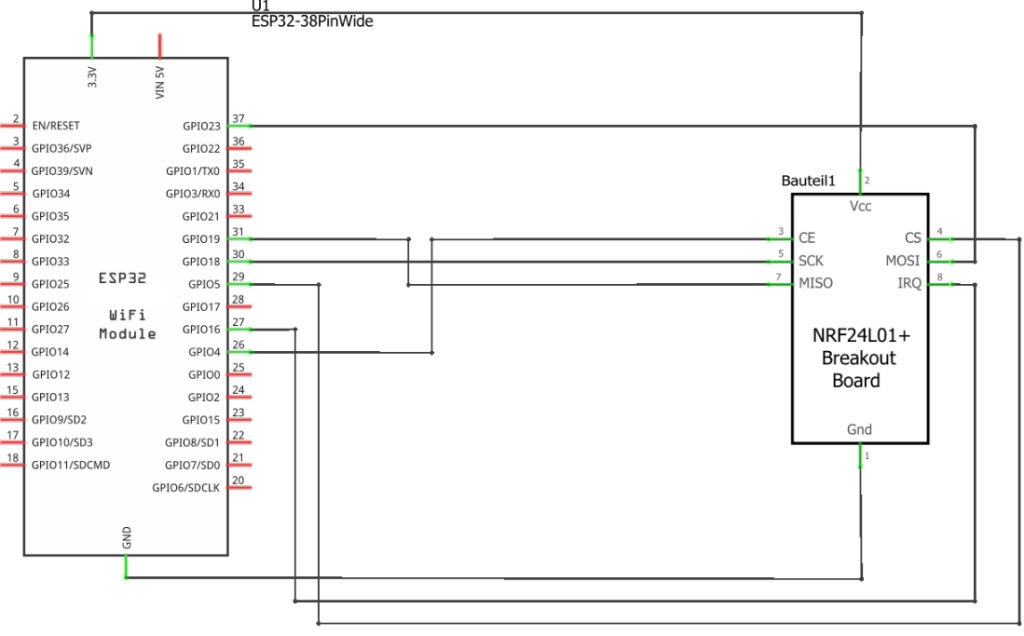
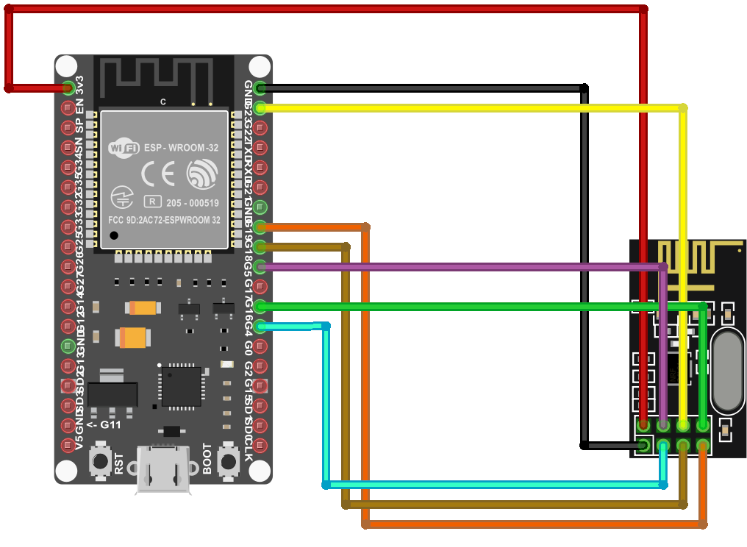
Modification de l’Affectation des Broches
Il est possible de modifier l’affectation de toutes les broches du module NRF24L01+, de l’écran d’affichage, de la LED, etc. La manière recommandée de changer l’affectation des broches est de créer un profil d’appareil personnalisé. Vous pouvez également créer un environnement personnalisé et compiler le code source-vous-même. Cela peut être réalisé en copiant une des sections [env:....] du fichier platformio.ini vers platformio_override.ini et en éditant le fichier platformio_override.ini. Ajoutez ou modifiez une ou plusieurs des lignes suivantes dans le paramètre build_flags :
-DHOYMILES_PIN_MISO=19-DHOYMILES_PIN_MOSI=23-DHOYMILES_PIN_SCLK=18-DHOYMILES_PIN_IRQ=16-DHOYMILES_PIN_CE=4-DHOYMILES_PIN_CS=5Il est recommandé de faire toutes les modifications uniquement dans le fichier platformio_override.ini.
Flashage et Démarrage d’OpenDTU
Avec Visual Studio Code
- Installez Visual Studio Code (nommé « vscode » à partir de maintenant).
- Dans Visual Studio Code, installez l’extension PlatformIO.
- Installez git et activez git dans vscode – Télécharger git – Instructions
- Clonez ce dépôt (il est vraiment nécessaire de le cloner, ne téléchargez pas simplement le fichier ZIP. Si vous téléchargez le fichier ZIP, une erreur de compilation se produira) : dans vscode, ouvrez la palette de commandes en appuyant sur CTRL + SHIFT + P. Entrez
git clone, ajoutez l’URL du dépôt https://github.com/tbnobody/OpenDTU. Ensuite, vous devez choisir (ou créer) un répertoire cible. - Dans vscode, choisissez File --> Open Folder et sélectionnez le code source précédemment téléchargé. (Vous devez sélectionner le dossier qui contient les fichiers « platformio.ini » et « platformio_override.ini »)
- Ajustez le port COM dans le fichier « platformio_override.ini » pour votre convertisseur USB-vers-série. Il apparaît deux fois :
upload_portmonitor_port
- Sélectionnez le bouton flèche dans la barre d’état bleue en bas (PlatformIO: Upload) pour compiler et téléverser le firmware. Pendant la compilation, toutes les bibliothèques nécessaires sont téléchargées automatiquement.
Avec PlatformIO Core en Ligne de Commande
- Installez PlatformIO Core.
- Clonez ce dépôt (il est vraiment nécessaire de le cloner, ne téléchargez pas simplement le fichier ZIP. Si vous téléchargez le fichier ZIP, une erreur de compilation se produira).
- Ajustez le port COM dans le fichier « platformio_override.ini ». Il apparaît deux fois :
upload_portmonitor_port
- Pour construire :
platformio run -e generic - Pour téléverser sur le module ESP :
platformio run -e generic -t upload - Autres options :
- Nettoyer les sources :
platformio run -e generic -t clean - Effacer la mémoire flash :
platformio run -e generic -t erase
- Nettoyer les sources :
Utilisation des Fichiers .bin Précompilés
Les fichiers binaires précompilés sont disponibles sur la page GitHub d’OpenDTU, dans la section « Releases » (regardez la colonne de droite).
Pour une Première Installation sur un ESP32
- Téléchargez
opendtu-generic.factory.bin. - Utilisez un outil de flashage ESP32 de votre choix pour flasher le fichier .bin à l’adresse
0x0. (La méthode précédente avec différents fichiers .bin n’est plus nécessaire).
Pour des Mises à Jour Ultérieures
- Téléchargez
opendtu-generic.bin. - Utilisez la mise à jour du firmware over-the-air dans l’interface web d’OpenDTU.
Flashage avec esptool.py (Linux)
- Ouvrez un terminal.
- Exécutez la commande suivante pour flasher le firmware:
esptool.py --port /dev/ttyUSB0 --chip esp32 --before default_reset --after hard_reset \ write_flash --flash_mode dout --flash_freq 40m --flash_size detect \ 0x0 opendtu-generic.factory.binAssurez-vous de remplacer/dev/ttyUSB0par le port série correct de votre ESP32 etopendtu-generic.factory.binpar le chemin d’accès au fichier .bin que vous avez téléchargé.
Flashage avec l’Outil de Téléchargement Flash Espressif (Windows)
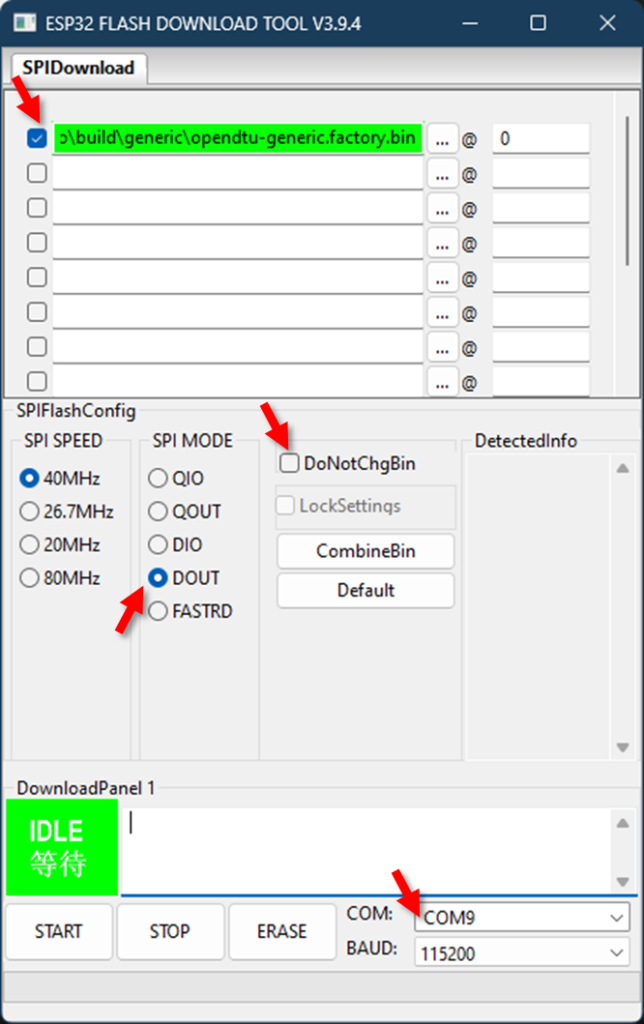
- Téléchargez l’Outil de Téléchargement Flash Espressif depuis le lien fourni.
- Lancez le programme.
- Sélectionnez
Chip Type -> "ESP32"/WorkMode -> "Develop". - Préparez tous les paramètres.
- Assurez-vous de décocher l’option
DoNotChgBin, sinon vous pourriez obtenir des erreurs telles que « invalid header ». - Appuyez sur le bouton « Erase » à l’écran. Regardez dans la fenêtre du terminal, vous devriez voir des points apparaître. Puis appuyez sur le bouton « Boot » sur la carte ESP32. Attendez « FINISH » pour voir si le flashage/l’effacement est terminé.
- Pour programmer, appuyez sur « Start » à l’écran, puis sur le bouton « Boot ».
- Lorsque le flashage est terminé (FINISH apparaît), appuyez sur le bouton « Reset » sur la carte ESP32 (ou redémarrez l’alimentation) pour démarrer l’application OpenDTU.
Flashage avec ESP_Flasher (Windows)
Les utilisateurs rapportent que ESP_Flasher est adapté pour flasher OpenDTU sur Windows. Vous pouvez télécharger ESP_Flasher et suivre les instructions fournies pour flasher votre ESP32.
Flashage avec ESP_Flasher – Version Web
Il est également possible de flasher via les outils web, ce qui pourrait être plus pratique et est indépendant de la plateforme. Vous pouvez accéder à la version web d’ESP_Flasher et suivre les instructions pour flasher votre ESP32.
